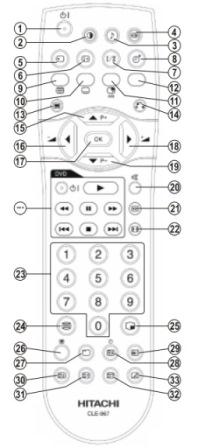Как настроить каналы на телевизоре хитачи
Содержание
- Как настроить телевизор Hitachi
- Инструкция телевизора Hitachi
- Пульт для телевизора Хитачи
- Начальная установка телевизора
- Система Меню
- Меню изображения
- Ответы на вопросы по телевизору Hitachi
- Цифровое TV от антенны Hitachi 32HB4T62
- Как настроить телевизор Hitachi
- Инструкция телевизора Hitachi
- Пульт для телевизора Хитачи
- Начальная установка телевизора
- Система Меню
- Меню изображения
- Ответы на вопросы по телевизору Hitachi
- Цифровое TV от антенны Hitachi 32HB4T62
- Подготовка телевизора
- Как настроить каналы от обычной антенны на несколько телевизоров?
- Как автоматически настроить каналы на телевизоре
- Как вручную настроить каналы на телевизоре
- Часто задаваемые вопросы по настройке аналоговых каналов
- Как настроить каналы на телевизоре без пульта?
- Как настроить каналы на старом телевизоре?
- Что делать, если сбивается настройка каналов?
Нередко проблемы пользователей можно решить без вызова мастера на дом. Для вашего удобства организована Консультация по настройке телевизоров.
Как настроить телевизор Hitachi
Инструкция телевизора Hitachi

TV/AV кнопка переключения режимов работы телевизора
MENU кнопка входа в основное меню настроек
Prog. Up, Prog. Down кнопки переключения телевизионных программ
Volume Up, Volume Down кнопки увеличения и уменьшения громкости звука
Operate/Standby кнопка включения телевизора и перевод его в дежурный режим
Power cord разъём подключения шнура питания
Power On/Off кнопка полного отключения телевизора Хитачи
S-VHS EXT-4S видеовход Super VHS
Video Audio EXT-4 видео и аудио вход
Headphone разъём подключения головных телефонов
Audio Line Outs линейный аудио выход
Subwoofer Out звуковой выход на сабвуфер
PC Audio Input звуковой вход для компьютера
Aerial вход антенны
Scart 2 (EXT-2) разъём скарт
Scart I (EXT-I) разъём скарт
HDMI Input (EXT-S) вход для подключения HDMI
Component Audio Inputs компонентный аудио вход
Component Video (YPbPr) компонентный видео вход
VGA Input видео вход подключения к компьютеру
Пульт для телевизора Хитачи
ПДУ пульт для телевизора содержит следующие кнопки управления:
1. Включение и выключение дежурного режима работы
2. Регулировка изображения
3. Эквалайзер регулировки звука
4. Режим звук вокруг — эффект объёмного звучания
5. Выбор источника входа
6. Кнопка информации
7. Одно или двухканальный звук
8. Таймер спящего режима
9. Красная кнопка используется для выбора параметров в режимах изображения и телетекста
10. Зелёная кнопка — субтитры в режиме TV
11. Жёлтая кнопка — выбор активного окна просмотра в режиме Картинка в Картинке
12. Синяя кнопка используется только в режиме телетекста
13. Вывод Меню на экран
14. Переход на предыдущее меню
15. Увеличение номера программы
I6. Уменьшение громкости
17. Кнопка подтверждения выбора
18. Увеличение громкости
19. Уменьшение номера программы
20. Отключение звука
21. Стоп кадр
22. Изменение размера экрана
23. Цифровые кнопки
24. Включение телетекста на телевизоре Hitachi
25. Режим картинка в картинке
26. Позиция второго экрана в режиме PIP
27. Суб страница
28. Время/Обновление страницы телетекста
29. HOLD кнопка удержание текущей страницы телетекста
30. INDEX кнопка перехода на основную страницу телетекста
31. EXPAND кнопка увеличения масштаба верхней страницы телетекста
32. REVEAL кнопка показа скрытого текста в режиме телетекста
33. MIX кнопка режима одновременного просмотра телетекста и обычного телевидения
На нашем сайте можно скачать Пульт для телевизора
расположение и обозначение кнопок дистанционного управления, а также инструкцию и Руководство пользователя
Начальная установка телевизора
Меню системы автоматического программирования будет отображаться на экране, когда вы включаете свой телевизор на первый раз. Автоматическая настройка ищет, сортирует все каналы и хранит их на вашем устройстве, в соответствии с передачей телевизионных программ в вашем районе.
Автоматическая программа. Прежде всего выберите язык и страну с помощью курсорных кнопок. Это влияет на процесс настройки и сортировки. Чтобы начать авто настройку телевизора Хитачи, нажмите красную кнопку или кнопку “ОК”. После завершения таблица программ появится на экране. В таблице программ вы увидите номера программ и названия, присвоенные программам. Если вы не принимаете местоположения и / или названия программ, вы можете изменить их в меню программы. (См. стр. 14)
Система Меню
Телевизор Hitachi разработан с системой меню, чтобы обеспечить легкое управление всеми настраиваемыми функциями.
Нажмите кнопку, обозначенную на рисунку 13,чтобы войти в меню. Используйте кнопки курсора, чтобы выбрать Заголовок меню, а потом выбрать нужный пункт меню и кнопка “OK” для подтверждения выбора.
Нажмите кнопку 13 ещё раз для выхода из меню.
Используйте кнопку 14, чтобы вернуться в предыдущее меню.
Меню изображения
Нажатием кнопки Вправо — выберите первый значок. На экране появится меню Изображение.
Режим просмотра Нажатием кнопки курсора выберите Режим Просмотра. Здесь вы можете выбрать один из следующих вариантов просмотра: естественный, динамический и кино.
Контрастность изображения Нажатием кнопки курсора выберите контраст. Нажмите кнопку для увеличения, или чтобы уменьшить контрастность изображения. Уровень контрастности можно регулировать между 0 и 63.
Яркость изображения При нажатии кнопки курсора выберите Яркость. Нажмите кнопку, чтобы увеличить или уменьшить яркость экрана. Уровень яркости можно регулировать между 0 и 63.
Резкость изображения Нажатием кнопки курсора выберите резкость. Нажмите кнопку, чтобы увеличить или уменьшить резкость картинки. Уровень остроты можно регулировать между 0 и 31.
Цветовая насыщенность изображения телевизора При нажатии кнопки курсора выберите Цвет. Нажмите кнопку для увеличения насыщенности цвета, или для того чтобы уменьшить цвет. Уровень насыщенности можно регулировать между 0 и 99.
Оттенок изображения Hitachi Этот пункт отображается в меню изображений, когда телевизор получает сигнал NTSC. Уровень оттенка можно регулировать между -31 и 31.
Цветовая температура изображения Нажатием кнопок курсора выберите Цветовая температура. Нажмите, чтобы выбрать один из следующих вариантов цветовой температуры: холодный, нормальный и теплый.
Подавление шумов на изображении Этот пункт используется для уменьшения помех и улучшения качества изображения при слабом телевизионном сигнале. Нажав кнопку курсора выберите снижения уровня шума. Установить уровень шумоподавления можно в положение выкл, низкий, средний или высокий.
Ответы на вопросы по телевизору Hitachi
Цифровое TV от антенны Hitachi 32HB4T62
Как настроить цифровое TV через антенну для цифрового TV? 03.11.2018, Львов
В вашем телевизоре установлен тюнер DVB-T2, который позволяет принимать цифровые программы от собственной антенны. Настройка, как правило, не составляет труда. Достаточно в автоматическом режиме настройки установить опцию эфирного (наземного) телевидения. Однако, приём невозможен в местности с отсутствием сигнала от телецентра, или в зоне радиотени. Кроме того, следует правильно расположить и сориентировать приёмную антенну.
Нередко проблемы пользователей можно решить без вызова мастера на дом. Для вашего удобства организована Консультация по настройке телевизоров.
Как настроить телевизор Hitachi
Инструкция телевизора Hitachi

TV/AV кнопка переключения режимов работы телевизора
MENU кнопка входа в основное меню настроек
Prog. Up, Prog. Down кнопки переключения телевизионных программ
Volume Up, Volume Down кнопки увеличения и уменьшения громкости звука
Operate/Standby кнопка включения телевизора и перевод его в дежурный режим
Power cord разъём подключения шнура питания
Power On/Off кнопка полного отключения телевизора Хитачи
S-VHS EXT-4S видеовход Super VHS
Video Audio EXT-4 видео и аудио вход
Headphone разъём подключения головных телефонов
Audio Line Outs линейный аудио выход
Subwoofer Out звуковой выход на сабвуфер
PC Audio Input звуковой вход для компьютера
Aerial вход антенны
Scart 2 (EXT-2) разъём скарт
Scart I (EXT-I) разъём скарт
HDMI Input (EXT-S) вход для подключения HDMI
Component Audio Inputs компонентный аудио вход
Component Video (YPbPr) компонентный видео вход
VGA Input видео вход подключения к компьютеру
Пульт для телевизора Хитачи
ПДУ пульт для телевизора содержит следующие кнопки управления:
1. Включение и выключение дежурного режима работы
2. Регулировка изображения
3. Эквалайзер регулировки звука
4. Режим звук вокруг — эффект объёмного звучания
5. Выбор источника входа
6. Кнопка информации
7. Одно или двухканальный звук
8. Таймер спящего режима
9. Красная кнопка используется для выбора параметров в режимах изображения и телетекста
10. Зелёная кнопка — субтитры в режиме TV
11. Жёлтая кнопка — выбор активного окна просмотра в режиме Картинка в Картинке
12. Синяя кнопка используется только в режиме телетекста
13. Вывод Меню на экран
14. Переход на предыдущее меню
15. Увеличение номера программы
I6. Уменьшение громкости
17. Кнопка подтверждения выбора
18. Увеличение громкости
19. Уменьшение номера программы
20. Отключение звука
21. Стоп кадр
22. Изменение размера экрана
23. Цифровые кнопки
24. Включение телетекста на телевизоре Hitachi
25. Режим картинка в картинке
26. Позиция второго экрана в режиме PIP
27. Суб страница
28. Время/Обновление страницы телетекста
29. HOLD кнопка удержание текущей страницы телетекста
30. INDEX кнопка перехода на основную страницу телетекста
31. EXPAND кнопка увеличения масштаба верхней страницы телетекста
32. REVEAL кнопка показа скрытого текста в режиме телетекста
33. MIX кнопка режима одновременного просмотра телетекста и обычного телевидения
На нашем сайте можно скачать Пульт для телевизора
расположение и обозначение кнопок дистанционного управления, а также инструкцию и Руководство пользователя
Начальная установка телевизора
Меню системы автоматического программирования будет отображаться на экране, когда вы включаете свой телевизор на первый раз. Автоматическая настройка ищет, сортирует все каналы и хранит их на вашем устройстве, в соответствии с передачей телевизионных программ в вашем районе.
Автоматическая программа. Прежде всего выберите язык и страну с помощью курсорных кнопок. Это влияет на процесс настройки и сортировки. Чтобы начать авто настройку телевизора Хитачи, нажмите красную кнопку или кнопку “ОК”. После завершения таблица программ появится на экране. В таблице программ вы увидите номера программ и названия, присвоенные программам. Если вы не принимаете местоположения и / или названия программ, вы можете изменить их в меню программы. (См. стр. 14)
Система Меню
Телевизор Hitachi разработан с системой меню, чтобы обеспечить легкое управление всеми настраиваемыми функциями.
Нажмите кнопку, обозначенную на рисунку 13,чтобы войти в меню. Используйте кнопки курсора, чтобы выбрать Заголовок меню, а потом выбрать нужный пункт меню и кнопка “OK” для подтверждения выбора.
Нажмите кнопку 13 ещё раз для выхода из меню.
Используйте кнопку 14, чтобы вернуться в предыдущее меню.
Меню изображения
Нажатием кнопки Вправо — выберите первый значок. На экране появится меню Изображение.
Режим просмотра Нажатием кнопки курсора выберите Режим Просмотра. Здесь вы можете выбрать один из следующих вариантов просмотра: естественный, динамический и кино.
Контрастность изображения Нажатием кнопки курсора выберите контраст. Нажмите кнопку для увеличения, или чтобы уменьшить контрастность изображения. Уровень контрастности можно регулировать между 0 и 63.
Яркость изображения При нажатии кнопки курсора выберите Яркость. Нажмите кнопку, чтобы увеличить или уменьшить яркость экрана. Уровень яркости можно регулировать между 0 и 63.
Резкость изображения Нажатием кнопки курсора выберите резкость. Нажмите кнопку, чтобы увеличить или уменьшить резкость картинки. Уровень остроты можно регулировать между 0 и 31.
Цветовая насыщенность изображения телевизора При нажатии кнопки курсора выберите Цвет. Нажмите кнопку для увеличения насыщенности цвета, или для того чтобы уменьшить цвет. Уровень насыщенности можно регулировать между 0 и 99.
Оттенок изображения Hitachi Этот пункт отображается в меню изображений, когда телевизор получает сигнал NTSC. Уровень оттенка можно регулировать между -31 и 31.
Цветовая температура изображения Нажатием кнопок курсора выберите Цветовая температура. Нажмите, чтобы выбрать один из следующих вариантов цветовой температуры: холодный, нормальный и теплый.
Подавление шумов на изображении Этот пункт используется для уменьшения помех и улучшения качества изображения при слабом телевизионном сигнале. Нажав кнопку курсора выберите снижения уровня шума. Установить уровень шумоподавления можно в положение выкл, низкий, средний или высокий.
Ответы на вопросы по телевизору Hitachi
Цифровое TV от антенны Hitachi 32HB4T62
Как настроить цифровое TV через антенну для цифрового TV? 03.11.2018, Львов
В вашем телевизоре установлен тюнер DVB-T2, который позволяет принимать цифровые программы от собственной антенны. Настройка, как правило, не составляет труда. Достаточно в автоматическом режиме настройки установить опцию эфирного (наземного) телевидения. Однако, приём невозможен в местности с отсутствием сигнала от телецентра, или в зоне радиотени. Кроме того, следует правильно расположить и сориентировать приёмную антенну.
Если вы приобрели новый телевизор, сменили оператора кабельного телевидения или тип вещания, то первая процедура, с которой вам предстоит столкнуться — это настройка ТВ каналов на телевизоре.
В зависимости от способа приема сигнала различают три основных вида вещания:
- эфирное — трансляция с телевышки передается на обычную антенну;
- кабельное — пакеты каналов с распределительного узла оператора передаются в квартиры абонентов проводным методом;
- спутниковое — сигнал со спутника передается на параболическую антенну (тарелку) и преобразуется ресивером.
В свою очередь, эфирное и кабельное телевидение может быть аналоговым и цифровым. Второе отличается более высоким качеством изображения и звука, но для его просмотра может потребоваться дополнительное оборудование в виде цифровой приставки (тюнера), особенно если речь идет о старой модели телевизора.
В рамках данной статьи рассматривается автоматическая и ручная настройка аналоговых каналов на телевизоре (для кабельных каналов все будет идентично).
Подготовка телевизора
Прежде чем приступить к непосредственной настройке каналов, следует подключить телевизор к источнику вещания. При аналоговом сигнале кабель антенны или оператора кабельного телевидения подключается напрямую к антенному входу телевизора (отмечен на фото):
При этом стоит отдельно рассмотреть ситуацию, при которой в квартире используется более одного телевизора. В таком случае для подключения используется специальный антенный сплиттер, имеющий в большинстве случаев два или три выхода:
Как настроить каналы от обычной антенны на несколько телевизоров?
Нередко люди жалуются, что в одной комнате каналы на телевизоре настраиваются хуже, чем в другой. Часть из них отсутствует, а в остальных есть помехи. Виной тому неправильное подключение. Важно, чтобы оба телевизора находились на равноудаленном расстоянии от основного кабеля. Иначе тот из них, который расположен ближе будет забирать на себя большую часть сигнала. Также для подключения двух и более телевизоров следует использовать кабель высокого качества, который лучше защищен от помех. Поэтому стандартный дешевый кабель, который обычно предлагают многие операторы кабельного телевидения здесь не подойдет.
Как автоматически настроить каналы на телевизоре
Это наиболее простой способ настройки, который требует минимум усилий и знаний. Телевизор сам находит все доступные каналы и запоминает их.
Для перехода в режим автоматической настройки следует войти в меню телевизора нажатием кнопки MENU на пульте дистанционного управления. В зависимости от модели вашего телевизора эта кнопка также может быть обозначена словами HOME, INPUT, OPTION, SETTINGS или специальными символами в виде трех продольных полосок, домика, стрелки в квадрате и других. Более подробную информацию по этому поводу содержит инструкция по эксплуатации и настройке каналов телевизора. Некоторые варианты обозначения кнопки вызова меню показаны на фото:
Войдя в меню, выберите кнопками навигации пункт «Настройка каналов» — «Автоматическая настройка». После этого укажите какой тип телевидения вы собираетесь настраивать (эфирное или кабельное) и запустите процесс поиска нажатием кнопки ENTER/OK. В различных моделях телевизоров названия описанных пунктов меню могут незначительно отличаться, поэтому в случае затруднения загляните в инструкцию. Приблизительно экран меню может выглядеть следующим образом:
В некоторых случаях перед тем как настроить каналы на обычной антенне, следует дополнительно выбрать регион вашего местоположения. Для этого в меню настройки найдите пункт СТРАНА или РЕГИОН и выберете соответствующую запись в списке.
После завершения автонастройки каналов на телевизоре может появиться меню сортировки, с помощью которого вы сможете расположить найденные каналы в удобном для просмотра порядке.
Стоит заметить, что при смене или добавлении передаваемых каналов со стороны оператора кабельного телевидения настройку нужно производить заново.
Как вручную настроить каналы на телевизоре
При всей своей видимой простоте автоматической настройки, она имеет несколько существенных недостатков. Некоторые каналы могут повторяться, иметь искаженное изображение или звук. В таком случае следует исправить ситуацию вручную. Вот пошаговая инструкция по ручной настройке ТВ каналов:
- В меню «Настройка каналов» кнопками навигации выберите пункт «Ручная настройка» и нажмите ENTER/OK.
- Выберите пункт «Программа» и присвойте каналу порядковый номер нажатием цифровых кнопок на пульте.
- Выберите систему цвета, принятую в регионе вашего проживания: PAL, SECAM, NTSC или AUTO.
- Выберите систему звука: 2.0 (стерео), 5.1 и т.д.
- Произведите «Поиск» канала и в случае успеха внесите его в память телевизора нажатием кнопки «Сохранить».
- Повторите аналогичную процедуру для всех необходимых каналов.
Меню ручной настройки каналов может выглядеть следующим образом:
Следует помнить, что все действия в предложенной инструкции подтверждаются нажатием кнопки ENTER/OK.
Часто задаваемые вопросы по настройке аналоговых каналов
Иногда в процессе настройки каналов могут возникнуть определенные вопросы, некоторые из которых рассмотрены ниже.
Как настроить каналы на телевизоре без пульта?
Процесс автоматической и ручной настройки в таком случае происходит аналогичным образом, но для доступа в меню телевизора используются кнопки, расположенные непосредственно на его корпусе:
Если подобных кнопок нет, необходимо приобрести пульт.
Как настроить каналы на старом телевизоре?
При отсутствии меню настройка каналов осуществляется специальными регуляторами, которые могут располагаться под кнопками переключения либо на обратной стороне возле антенного разъема. Кроме того, на старых отечественных телевизорах типа «Электрон» или «Рубин» и портативных автомобильных ТВ приемниках предусмотрено переключение диапазонов с помощью перемычек, ползунков или кнопок. Настройка телевизионных каналов для таких аппаратов выполняется только руками.
Что делать, если сбивается настройка каналов?
Если вы производили настройку каналов в автоматическом режиме, попробуйте запустить ручной поиск. При повторном сбое каналов причину стоит искать в плохом сигнале вещания, неисправном кабеле или поломке телевизора. Подробнее читайте:
Содержание
- Как подключить цифровую приставку к старому телевизору
- Содержание:
- Виды передачи цифрового вещания
- Комплектация оборудования для старого телевизора
- Особенности и критерии выбора приставок
- Какие разъемы используются для подключения приставки
- Тюльпаны
- Scart-порт
- HDMI соединение
- DVI/D-SUB вариант
- LAN-кабель
- Антенный вход
- Общая схема подключения и настройки каналов
- Бюджетные варианты подключение к цифровому телевидению
- Можно ли подключить цифровое вещание к советскому ТВ
- Настройка цифрового телевидения на старом телевизоре
- Какие телевизоры поддерживают цифровой формат вещания
- Подойдет ли старая антенна от аналогово тв
- Способы подключения старого телевизора к цифровому телевидению
- Настройки и поиск цифровых каналов
Как подключить цифровую приставку к старому телевизору
Содержание:
К старым телевизорам относят не плоские варианты, а также жидкокристаллические и плазменные модели, выпущенные до 2012 года. Они настроены на работу только с аналоговыми способами передачи изображения. Поэтому к ним нельзя напрямую включить антенный или эфирный кабель для трансляции цифрового вещания. Однако, это не означает, что их пора выкидывать. Достаточно приобрести ресивер и настроить цифровое телевидение на старом телевизоре. Как это сделать, рассмотрим подробнее.
Виды передачи цифрового вещания
Цифровой сигнал передается через кабель, спутниковую антенну или эфир (общеподъездный кабель). Для каждого типа необходимо свое оборудование:
- Кабельное телевидение. Изображение приходит в сжатом формате. Для его расшифровки нужен декодировщик, работающий с сигналом DVB-C. Приемное оборудование или приставка чаще всего находится в распоряжении провайдера, который подключает Интернет и телевидение в доме. Ресивер в данном случае выдается в аренду на срок действия договора. Настройку проводят мастера, прокладывающие кабель по квартире до телевизора.
- Спутниковое телевидение работает через антенну и вещает цифровые каналы по сигналу DVB-S. Оно одно из первых стало вещать каналы в цифровом формате, поэтому пользователям, которые уже пользовались антеннами и спутниковыми операторами, не покупали дополнительного оборудования после перехода с аналогового формата на цифровое. В комплект входит антенна, штатив, ресивер, кабеля.
- Эфирное телевидение перешло на цифровой формат по протоколу DVB-T. Сигнал идет по кабелям, протянутым между домами и заведенным в квартиру. Частота вещания от 0,3 до 3 ГГц. Подключиться к нему можно и через классическую антенну (тарелку).
Бесплатными к просмотру считаются 20 базовых телеканалов. Их можно настроить на любом старом телевизоре через провод, который уже был заведен в помещение. Но для переделки цифрового сигнала в аналоговый потребуется ресивер (приставка).
Комплектация оборудования для старого телевизора
Смотреть телеканалы в цифровом качестве можно практически на любом ТВ. Достаточно приобрести полный комплект оборудования, в которых входит:
- Приставка или декодер, которая принимает цифровой сигнал и отправляет аналоговый на ТВ через специальные провода.
- Переходник от ресивера к телевизору. Его тип зависит от разъемов, которые предусмотрены в технике.
- Пульт дистанционного управления. Он у приставки отдельный. Включение телевизора осуществляется старым пультом. Переключение и настройка каналов – новым.
- Кабель с адаптером для подключения к сети. Декодер не оснащается аккумуляторной батареей. Это не выгодно для самих пользователей. Постоянная смена батареек обойдется дороже, чем небольшое потребление электричества от сети.
Сам сигнал к приставке может идти от классической антенны, установленной на крыше или за окном, или от провода провайдера, протянутого в подъезде.
Особенности и критерии выбора приставок
Ресивер для цифрового телевидения, подходящий для старых телевизоров, выполнен в виде небольшой коробки с приборной панелью и разными разъемами для подключения. К нему прилагается пульт управления. При этом сама приставка выполняет сразу несколько функций:
- Декодер – выполнение функции кодирования цифрового сигнала в двух вариантах формата: mpeg-2 или mpeg-4.
- Панель управления, приставка позволяет настраивать каналы, прибавлять и убавлять громкость, ставить таймер сна.
- Поддержка клиента – настройка изображения и звука, каналов, заказ платных пакетов и их разблокировка.
Выбирают приставки по наличию определенных разъемов. Классическими вариантами считаются тюльпаны и HDMI. По мощности передачи сигнала, к примеру, для частных антенн нередко требуется усилители. По наличию дополнительных опций: запись видеофайлов, отложенный старт или запись с определенного времени, считывание информации с USB-носителей, накопителей.
Какие разъемы используются для подключения приставки
Все ресиверы вне зависимости от комплектации и количества опций имеют антенный вход и выход. Дополнительно предусмотрены: коаксиальный цифровой аудиовыход, разъемы HDMI, SCART, RCA (тюльпаны).
Выбирать вариант подключения необходимо по наличию соответствующих разъемов в самом телевизоре. При этом стоит учитывать, что через тюльпаны максимальное качество изображения будет не больше 1080р. Лучше использовать HDMI или IPTV (подключение через цифровой аудиовыход).
Рассмотрим особенности каждого кабеля (способа подключения оборудования).
Тюльпаны
RCA кабель с двух сторон имеет по три разъема красного, желтого и белого цвета. Соответствующие входы и выходы есть на приставках и старых телевизорах. Они подкрашены таким же цветом.
Подключать надо только красный и белый провод. Они передают аудиосигналы. Желтый провод не потребуется – он отправляет видео, применяется при подключении DVD-плеера.
Важно! Подключать оборудование через тюльпан можно только в выключенном состоянии. До сборки цепочки для цифрового вещания выключите все из сети. После соединения – включайте и проверяйте правильность настроек.
Scart-порт
Для подключения цифрового телевидения к старому телевизору часто применяется Scart кабель. Он является более компактным вариантом тюльпанов. Со стороны ТВ оборудовано также 3 провода желтого, красного и белого цвета. А вот со стороны приставки – только один. Выполнять соединение надо также при выключенной технике. Желтый вход не нужен.
HDMI соединение
Один из распространенных вариантов, как включить цифровые каналы на старом ТВ – выбрать HDMI переходник. Такой вход есть в более современных жидкокристаллических или плазменных телевизорах.
Такой метод обладает высоким качеством передачи звука и изображения. Можно просматривать фильмы и сериалы в формате Full HD. Раньше у этого способа был минус – сложность поддержки аналоговых каналов. Так как их сейчас отключили, эта проблема автоматически ушла.
DVI/D-SUB вариант
Мощные современные ресиверы подходят для Smart TV. Подробно рассматривать не будем, так как такой вариант существует, но не подходит для старых телевизоров. Смарт ТВ – новый цифровой вариант телевидения, работающий через стабильное подключение к Интернету.
LAN-кабель
Работает цифровое телевидение такого типа через Интернет. При этом подключение к Wi-Fi или стандартной сети не требуется. Проводят IPTV операторы, предоставляющие платные пакеты каналов. Количество телеканалов при этом зависит от вашего выбора и размера абонентской платы.
Настройку и подключение цифрового телевидения на старые ТВ через LAN-порты проводят специалисты, которые предоставляют услуги телевещания. Если в дальнейшем пользователю требуется помощь с настройкой, добавлением или удалением каналов, он может позвонить на линию технической поддержки оператору.
Антенный вход
Распространенный вариант подключения. По подъездам многоэтажных домов протянуто кабельное цифровое телевидение, идущее от больших спутниковых тарелок. Они передают сигнал по кабелям в квартиры, где необходим ресивер для декодировки.
Антенное подключение дает возможность развести цифровое вещание сразу на два телевизора в доме. Для этого потребуется специальный разъем. И нужно настраивать каналы на разных частотах. Если произойдет наложение сигнала, качество звука и видео испортится.
Общая схема подключения и настройки каналов
Чтобы подключить старый телевизор к новой приставке и получать каналы с высоким качеством изображения и звука, достаточно следовать общей инструкции:
- Покупаете приставку, соответствующие вашему типу вещания: антенна, кабель, IPTV (ресивер нужен, если оператор его не предоставляет).
- Приобретаете переходник (кабель) для соединения тюнера и приставки.
- Подключаете оборудование. Включаете его в сеть.
- Нажимаете на пульте от телевизора HDMI 1 через меню или кнопку Sou
- Заходите в меню через пульт от приставки. Выбираете настройки – тип подключения «кабель» — заходите в автоматическую настройку каналов.
- Ждете, пока загрузятся все телеканалы. Нажимаете сохранить.
Настройку каналов можно провести вручную. Тогда каждой найденной программе нужно присвоить свой номер. По завершению нажать «Сохранить».
Бюджетные варианты подключение к цифровому телевидению
Модель цифровой приставки для подключения телевидения к старому телевизору зависит от самого оборудования. Советские аппараты подключаются по отдельной схеме. Чтобы не приобретать дорогой ресивер, можно остановить выбор на классическом декодере без функций записи или телепрограммы.
Бюджетным вариантом просмотра большого количества телеканалов считается обращение к операторам, предоставляющим приставку в аренду. Такой способ возможен в многоэтажных домах, где проведен Интернет от Билайн, МТС или других операторов.
Если вы подключаете старый телевизор к спутниковой антенне, потребуется Смарт-карта от выбранного абонента. Она дает доступ к платным каналам, расширяя список программ от 20 до 200 и больше. К примеру, большой диапазон вещания предлагает Триколор.
Важно! До выбора приставки и способа подключения ее к старому телевизору, уточните, точно ли в нем нет встроенного модуля серии Т2. Это касается плазменных и жидкокристаллических тонких ТВ. Проверить информацию можно на официальном сайте производителя. Если модуль есть – приставка для 20 каналов вовсе не нужна.
Можно ли подключить цифровое вещание к советскому ТВ
Аналоговые каналы больше не транслируются. Советское оборудование не приспособлено к цифровому вещанию. Но это не значит, что нужно бежать в магазин за новой техникой. Можно попробовать прямой вариант подключения к антенне:
- Снимите слой изоляции с кабеля, толщиной до 1,5 см.
- Отсоедините экранирующую оплетку.
- От центрального шнура срежьте защитную оболочку на расстояние в 1 см.
- Выкрутите этот провод, проворачивая разъем вправо.
- Полученный оголенный провод с толщиной в 2 мм присоединяете к телевизору и тюнеру.
Это довольно опасный метод, требующий навыков работы с телевизионной техникой. Особенно внимательно нужно работать с совсем старыми ТВ, серии Рубин или Горизонт.
Важно! Качество каналов на советском старом телевизоре не будет идеальным. Оборудование само по себе не способно воспроизводить цифровое вещание и тем более показывать фильмы в формате Full HD.
Теперь вы знаете, как подключить и настроить цифровые каналы на старом телевизоре через приставку (ресивер). Точные инструкции по настройке зависят от модели тюнера. Они должны прилагаться к комплекту оборудования.
Источник
Настройка цифрового телевидения на старом телевизоре
В 2019 г. телевидение Российской Федерации полностью переходит на цифровой формат вещания. С января начата процедура отключения бесплатных аналоговых каналов на всех телевизионных устройствах страны. Многие граждане не знают, как настроить цифровое телевидение на старом телевизоре, что обусловлено необходимостью покупки и подключения дополнительного оборудования.
Какие телевизоры поддерживают цифровой формат вещания
Современные телевизоры, способные принимать цифровой сигнал, функционируют по стандарту DVB-T2. Они оборудованы соответствующими комплектующими и могут переходить на новый формат вещания без подсоединения дополнительных телекоммуникационных приборов. О настройке на новых моделях у нас есть отдельная инструкция «как настроить цифровые каналы».
Стандарт DVB-T2 поддерживается всеми телевизорами от следующих производителей:
Не поддерживают цифровой формат вещания телевизионные устройства со стандартом DVB-T, обрабатывающим исключительно аналоговый сигнал. Модели с данной технологией вещания выпускались вплоть до 2013 г. Для настройки цифровых каналов понадобится приставка со встроенным стандартом DVB-T2.
Пример приставки со стандартом DVB-T2
Для проверки телевизора на предмет поддержки стандарта DVB-T2 необходимо прочитать инструкцию или обратиться в техническую поддержку производителей устройства. Но самое простое это заглянуть на разъемы вашего ТВ. Если есть разъемы для тюльпанов или SCART, то вы можете докупив приставку настроить цифровые каналы и бесплатно их смотреть.

У кого только SCART разъем, то надо будет купить еще переходник под тюльпаны.
У кого очень старые ТВ «ящики» смотрите инструкцию ниже.
Подойдет ли старая антенна от аналогово тв
Если вы живете в городе на высоких этажах, то вы можете вначале подключив приставку посмотреть, будет ли находить цифровые каналы. Если каналы найдутся, то покупать или подключать старую антенну не придется. Там где слабый уровень сигнала без антенны не обойтись, возможно даже понадобится активная антенна с питанием.
Антенны, а также приставки недорого можно купить в Китае:
Способы подключения старого телевизора к цифровому телевидению
Если пользователь обладает советским или ламповым телевизором, то методы подключения посредством штекеров не будут эффективными их там попросту нет.
Наиболее логично купить другой более современных телевизор, нежели покупать и переделывать различные устройства.
Те кто хочет или дружит с техникой, то вот иные способы.
Применение кабелей RG 6U или SAT. Настройка производится при помощи подсоединения кабельной антенны к телевизору и приставке при помощи кабелей RG 6U или SAT, активно применяющихся при изготовлении старых моделей телевизоров. То есть берете обычный кабель нужной длины и на концах закрепляете обычный штекер «мамка» и «папка» соответсвенно. Один подключаете на приставку, другой конец в телевизор. Покупается приставка с антенным выходом.
Проблемы могут возникнуть в разных стадиах, поэтому спросите себя, готовы ли вы тратить на это свое время. Вот видео более детальное по подключению на старый телевизор рекорд.
Настройки и поиск цифровых каналов
Поэтапная инструкция, как настроить старый телевизор на цифровое вещание, зависит от типа подключения. Если пользователь переходит на новый формат вещание при помощи стандартной антенны, то он сможет сэкономить некоторое количество финансовых средств.
Процедура подключения и настройки цифровой приставки включает в себя следующие этапы:
- Покупка антенны. Самым дешевым вариантом является домашняя антенна. Она сможет транслировать бесплатный пакет из 20 каналов. Но качество изображения будет уступать более дорогим аналогам.
- Определение направления и положения антенны. При установке купленной антенны важно расположить ее в правильном направлении. От этого параметра зависит наличие помех во время работы телевизионного устройства. Антенну нужно направлять в сторону ближайшей телевизионной вышки. Важно добиться максимально сильного сигнала. Улучшить качество вещания возможно при помощи внешних усилителей. Эти приборы позволяют электромагнитным волнам стабильно проходить сквозь стены помещений или иные препятствия, вызывающие помехи. Также на силу сигнала оказывают влияние такие факторы, как погода, магнитные бури, влажность воздуха, температура и время суток. Важно устанавливать антенну в сухом месте и на открытом пространстве.
- Подключение аппаратуры. Для настройки параметров цифрового вещания важно правильно соединить антенну, приставку и телевизор при помощи штекеров и кабелей. При подключении необходимо подобрать соответствующие разъемы для соединителей. В противном случае пользователь может повредить гнездо телевизионного устройства.
Схема подключения оборудования.
Для активации трансляции в цифровом формате нужно знать, как настроить приставку на 20 каналов. Для нахождения каналов предназначена функция автоматического поиска. В инструкции к телевизору указывается путь включения этой функции. Система ищет необходимые сигналы и устанавливает соединение с антенной.
После нахождения цифровых каналов телевизор начнет трансляцию изображения. При автоматическом поиске можно добиться лучшей частоты вещания, но ручная настройка позволяет сохранить каждый канал в памяти устройства.
В следующем видео наглядно показан процесс подключения цифрового телевидения на старом телевизоре:
Источник
Нередко проблемы пользователей можно решить без вызова мастера на дом. Для вашего удобства организована
Консультация по настройке телевизоров.
Как настроить телевизор Hitachi
Выполняется полная настройка телевизора Hitachi на телевизионные каналы с выставлением оптимальных характеристик изображения и звука, производится подключение телевизора к домашней сети и
к сети интернет, обучение пользователя основным возможностям телевизора.
Мы знаем как произвести настройку.
Инструкция телевизора Hitachi
В соответствии с инструкцией, на корпусе телевизора расположены следующие кнопки и разъёмные соединения:
- TV/AV кнопка переключения режимов работы телевизора
- MENU кнопка входа в основное меню настроек
- Prog. Up, Prog. Down кнопки переключения телевизионных программ
- Volume Up, Volume Down кнопки увеличения и уменьшения громкости звука
- Operate/Standby кнопка включения телевизора и перевод его в дежурный режим
- Power cord разъём подключения шнура питания
- Power On/Off кнопка полного отключения телевизора Хитачи
- S-VHS EXT-4S видеовход Super VHS
- Video Audio EXT-4 видео и аудио вход
- Headphone разъём подключения головных телефонов
- Audio Line Outs линейный аудио выход
- Subwoofer Out звуковой выход на сабвуфер
- PC Audio Input звуковой вход для компьютера
- Aerial вход антенны
- Scart 2 (EXT-2) разъём скарт
- Scart I (EXT-I) разъём скарт
- HDMI Input (EXT-S) вход для подключения HDMI
- Component Audio Inputs компонентный аудио вход
- Component Video (YPbPr) компонентный видео вход
- VGA Input видео вход подключения к компьютеру
Пульт для телевизора Хитачи
ПДУ пульт для телевизора
содержит следующие
кнопки управления:
1. Включение и выключение дежурного режима работы
2. Регулировка изображения
3. Эквалайзер регулировки звука
4. Режим звук вокруг — эффект объёмного звучания
5. Выбор источника входа
6. Кнопка информации
7. Одно или двухканальный звук
8. Таймер спящего режима
9. Красная кнопка используется для выбора параметров в режимах изображения и телетекста
10. Зелёная кнопка — субтитры в режиме TV
11. Жёлтая кнопка — выбор активного окна просмотра в режиме Картинка в Картинке
12. Синяя кнопка используется только в режиме телетекста
13. Вывод Меню на экран
14. Переход на предыдущее меню
15. Увеличение номера программы
I6. Уменьшение громкости
17. Кнопка подтверждения выбора
18. Увеличение громкости
19. Уменьшение номера программы
20. Отключение звука
21. Стоп кадр
22. Изменение размера экрана
23. Цифровые кнопки
24. Включение телетекста на телевизоре Hitachi
25. Режим картинка в картинке
26. Позиция второго экрана в режиме PIP
27. Суб страница
28. Время/Обновление страницы телетекста
29. HOLD кнопка удержание текущей страницы телетекста
30. INDEX кнопка перехода на основную страницу телетекста
31. EXPAND кнопка увеличения масштаба верхней страницы телетекста
32. REVEAL кнопка показа скрытого текста в режиме телетекста
33. MIX кнопка режима одновременного просмотра телетекста и обычного
телевидения
На нашем сайте можно скачать
Пульт для телевизора
расположение и обозначение кнопок дистанционного управления, а также инструкцию и Руководство пользователя
Начальная установка телевизора
Меню системы автоматического программирования
будет отображаться на экране, когда вы включаете свой телевизор на первый раз. Автоматическая настройка ищет, сортирует все каналы и хранит их на вашем устройстве,
в соответствии с передачей телевизионных программ в вашем районе.
Автоматическая программа.
Прежде всего выберите язык и страну с помощью курсорных кнопок. Это влияет на процесс настройки и сортировки. Чтобы начать авто настройку телевизора Хитачи, нажмите красную кнопку или кнопку “ОК”.
После завершения таблица программ появится на экране. В таблице программ вы увидите номера программ и названия, присвоенные программам.
Если вы не принимаете местоположения и / или названия программ, вы можете изменить их в меню программы.
Система Меню
Телевизор Hitachi разработан с системой меню, чтобы обеспечить легкое управление всеми настраиваемыми функциями.
Нажмите кнопку,чтобы войти в меню. Используйте кнопки курсора, чтобы выбрать Заголовок меню, а потом выбрать нужный пункт меню и
кнопка “OK” для подтверждения выбора.
Нажмите кнопку Menu ещё раз для выхода из меню.
Используйте кнопку Exit, чтобы вернуться в предыдущее меню.
Меню изображения
Нажатием кнопки Вправо — выберите первый значок. На экране появится меню Изображение.
- Режим просмотра
Нажатием кнопки курсора выберите Режим Просмотра. Здесь вы можете выбрать один из следующих вариантов просмотра: естественный, динамический и кино. - Контрастность изображения
Нажатием кнопки курсора выберите контраст. Нажмите кнопку для увеличения, или чтобы уменьшить контрастность изображения. Уровень контрастности можно регулировать между 0 и 63. - Яркость изображения
При нажатии кнопки курсора выберите Яркость. Нажмите кнопку, чтобы увеличить или уменьшить яркость экрана. Уровень яркости можно регулировать между 0 и 63. - Резкость изображения
Нажатием кнопки курсора выберите резкость. Нажмите кнопку, чтобы увеличить или уменьшить резкость картинки. Уровень остроты можно регулировать между 0 и 31. - Цветовая насыщенность изображения телевизора
При нажатии кнопки курсора выберите Цвет. Нажмите кнопку для увеличения насыщенности цвета, или для того чтобы уменьшить цвет. Уровень насыщенности можно регулировать между 0 и 99. - Оттенок изображения Hitachi
Этот пункт отображается в меню изображений, когда телевизор получает сигнал NTSC.
Уровень оттенка можно регулировать между -31 и 31. - Цветовая температура изображения
Нажатием кнопок курсора выберите Цветовая температура. Нажмите, чтобы выбрать один из следующих вариантов цветовой температуры: холодный, нормальный и теплый. - Подавление шумов на изображении
Этот пункт используется для уменьшения помех и улучшения качества изображения при слабом телевизионном сигнале.
Нажав кнопку курсора выберите снижения уровня шума. Установить уровень шумоподавления можно в положение выкл, низкий, средний или высокий.
Ответы на вопросы по телевизору Hitachi
Настройка цифровых тв каналов
03.11.2018 32HB4T62 Как настроить цифровое TV через антенну для цифрового TV?
В вашем телевизоре установлен тюнер DVB-T2, который позволяет принимать цифровые программы от собственной антенны. Настройка, как правило, не составляет труда. Достаточно в автоматическом режиме настройки установить опцию эфирного (наземного) телевидения.
Однако, приём невозможен в местности с отсутствием сигнала от телецентра, или в зоне радиотени. Кроме того, следует правильно расположить и сориентировать приёмную антенну.
10.14.2019 Hitachi 43HL15W64 Купил телевизор,стандартная настройка — по факту, некоторые каналы с рябью или с картинкой и шумом,некоторые в хорошем изображении. как исправить ситуацию?
Антена в порядке,подсоединял другой телевизор — картинка четкая
10.8.2019 Телевизор HITACHI 43HK6500 Как наладить качественное изображение в этом телевизоре?
12.29.2020 hitachi cle`-878a как настроить каналы?
5.16.2021 hitachi c14-rf60 как настроить каналы
Настройка каналов осуществляется через меню настройки. Цифровые кабельные каналы настраиваются с установленной опцией DVB-C, эфирные с опцией DVB-T. Если на одном телевизоре картинка чёткая,
а на другом рябит — значит первый настроен на цифровые каналы, а второй на аналоговые.
5.2.2019 Hitachi CLE876F Переход на цифровое через приставку
При работе от цифровой приставки телевизор Хитачи работает в качестве монитора, необходимо лишь выбрать вход подключения внешнего источника. Вся настройка и обработка сигнала осуществляется в приставке.
Сортировка настроенных тв каналов
7.5.2019 HITACHI 32HYC01 «При автонастройке аналоговых программ (и при выборе всех и только аналоговых) появляются номера каналов с 9001 (9001 С01, 9002 S02 и т.д.). При этом они не перемещаются, нельзя их номера изменить, скажем на 11,12 и.т.п. Только можно их удалить.
Вопрос. Как найденным этим каналам присвоить произвольные номера ?
Найденные телевизионные каналы жёстко привязаны к номеру, если при настройке было включено состояние опции LCN. При автонастройке, перед её запуском, необходимо установить LCN Of.
Настройка спутникового телевидения
6.25.2019 Телевизор LED Hitachi 43HGW69 Последовательность настройки телевизора Hitachi 43HGW69 с CAM модулем на Триколор
Подключение приставки
8.19.2020 Hitachi C20-LC880SNT При подключении тв к цифровой приставке не «идет» провально цвет — конкретно — светлый блеклый фон и на, к примеру на лице человека ,
виден не однотонный цвет а с «переходами» пятнами от розового до темно красного , как при взгляде через тепловизор , от обычной антенны идёт нормальное изображение — что делать ?
При данном проявлении, вероятна неисправность самой приставки.
Выбор внешнего источника
6.28.2019 Hitachi S9B000727 Как выбрать на телевизоре источник,к которому подключено питание(AV/HDMI). Кнопка на пульте отсутствует.
8.25.2020 Hitachi CLE-996 Не могу переключить с TV на Video, поэтому не включается усилитель антенны
Выбор источника для просмотра на пульте Hitachi CLE-996, осуществляется кнопкой с изображением прямоугольника, в который входит стрелка.
Настройка Smart Tv
Подключение по Wi-Fi
12.28.2020 Hitachi 32HB4T61 Телевизор с Польши производитель заблокировал интернет WI-FI как разблокировать или сменить регион
Неисправности телевизора
19.08.2021 Хитачи 1080 Alis Panel На тв выходит режим энергосбережения и выключается сразу…и каналы пропали
Hitachi 1080 Alis Panel — заслуженный плазменный ветеран. Вероятен его выход из строя.